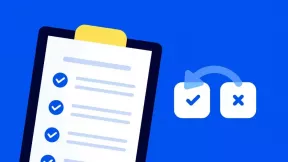Kuinka tehdä varmuuskopio valtion iOS-sovelluksen ja siirtää sen toiseen laitteeseen
Vinkkejä / / December 19, 2019
iTunes - loistava ratkaisu varmuuskopiointiin iOS-laitteeseen. Jos laite katoaa, voit aina siirtää sen asetukset ja tilan järjestelmän uuteen iPhoneen tai iPadiin. Mutta varmuuskopiot iTunes koodaavat ja itse asiassa niillä ei ole pääsyä. Mitä jos haluat valikoidusti palauttaa tietoja tai siirtää uuteen laitteeseen kaikki pelit ja sovellukset samassa kunnossa, jossa ne olivat?

Voit tehdä tämän sinun tulee:
- PC- tai Mac-versio iPhone Explorer
- iOS-laite backup haluat tehdä.
- synkronointikaapeli.
Jos haluat säästää tilaa sovelluksia (calendar.app, esimerkiksi), sinun täytyy karkaaminen laitteeseen. Keskitymme normaalitapauksessa, johon varmuuskopio Jailbreak tarvita.
Ennen kuin teet selektiivinen varmuuskopion, liitä iOS-laite, ja tehdä varmuuskopio iTunesissa. Sitten klikkaa "poista" ja lopeta iTunes. Juokse iPhone Explorer.

Varmuuskopio sovellus on hyvin yksinkertainen. Niin paljon, että olet varmasti huudahtaa: "Miksi olen itse ole ajatellut?". Käynnistää iPhone Explorer, avaa Sovellukset-kansio ja kopioi sovelluksen hakemistoon kansioon tietokoneessa. Tyypillisesti kansio laitteen sisällä on sama kuin sovelluksen. Joskus kuitenkin nimi voi olla muodoltaan com.developername.appname. Eli että kansion nimi on vielä Sovelluksen nimi.
sovellus eri iOS-laite - asia yhtä yksinkertaista. Kopioi sovelluksen kansioon tietokoneesta kytketyn laitteen kautta iPhone Explorer. Nyt voit ottaa Angry Birds kanssa samalla tasolla, josta voisi mennä laite, josta olet tehnyt jäljennös hakemuksesta.